安装Python3.5的步骤如下:
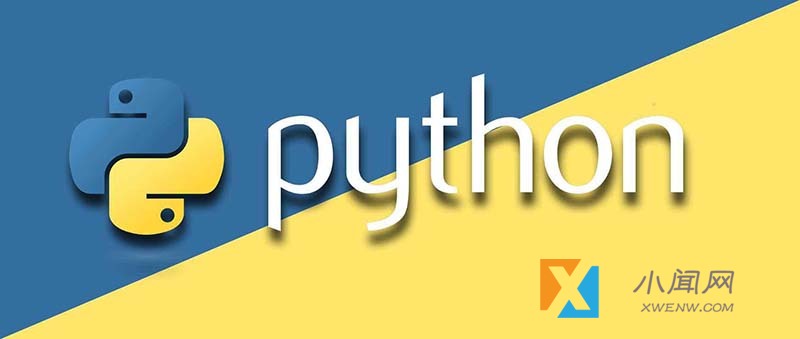
1、下载Python3.5安装包
我们需要从Python官方网站下载Python3.5的安装包,访问Python官方网站(https://www.python.org/downloads/release/python350/),在页面中找到适合你操作系统的安装包,点击下载。
2、运行安装包
下载完成后,找到下载的安装包,双击运行,对于Windows系统,安装包通常是一个名为“python3.5.x.exe”的文件(x表示版本号),对于macOS和Linux系统,安装包通常是一个名为“python3.5.x.tar.xz”的文件(x表示版本号)。
3、选择安装类型
在运行安装包后,会出现一个安装向导,对于Windows系统,选择“Install Now”(立即安装)选项;对于macOS和Linux系统,选择“Customize installation”(自定义安装)选项。
4、配置安装选项
在Windows系统中,选择“Add Python to PATH”(将Python添加到环境变量)选项,然后点击“Install Now”(立即安装)按钮,在macOS和Linux系统中,选择一个合适的安装路径,然后点击“Install Now”(立即安装)按钮。
5、等待安装完成
安装过程可能需要几分钟的时间,取决于你的计算机性能,在安装过程中,你可以看到一个进度条显示安装进度,安装完成后,点击“Close”(关闭)按钮退出安装向导。
6、验证Python3.5是否安装成功
为了验证Python3.5是否已经成功安装,我们可以在命令行中输入以下命令:
python version
对于Windows系统,打开“开始”菜单,搜索“命令提示符”,右键点击“命令提示符”,选择“以管理员身份运行”,在命令提示符中输入上述命令,对于macOS和Linux系统,打开终端,输入上述命令。
如果Python3.5已经成功安装,你会看到输出类似于以下内容的结果:
Python 3.5.x
x表示版本号,这表明Python3.5已经成功安装在你的计算机上。
7、编写第一个Python程序
为了测试Python3.5是否正常运行,我们可以编写一个简单的Python程序,在命令行中输入以下命令:
notepad test.py
这将打开一个文本编辑器,用于编写Python程序,在文本编辑器中输入以下代码:
print("Hello, World!")
保存文件,然后在命令行中输入以下命令运行程序:
python test.py
如果一切正常,你将在命令行中看到输出结果:
Hello, World!
这表明Python3.5已经成功安装在你的计算机上,并且可以正常运行Python程序,现在你可以开始使用Python3.5进行编程了!



评论(0)